하드 드라이브 파티션 암호화는 좋은 방법입니다GnuPG, VeraCrypt 등과 같은 도구를 사용하여 파일과 폴더를 개별적으로 잠그는 번거로운 과정을 거치지 않고도 많은 민감한 데이터를 보관할 수 있습니다. 또한 전체 드라이브를 암호화하면 데이터를 비공개로 만드는 단계를 잊어 버린 경우에도 데이터가 항상 안전하게 보호됩니다.
하드 드라이브 파티션 암호화와 관련하여Linux에서는 Gnome Disk Utility보다 더 간단한 응용 프로그램이 없습니다. Linux에서 하드 드라이브 파티션을 암호화 할 수있는 모든 도구 중에서 일반 사용자가 이해하기 가장 쉬운 도구입니다. 또한 Gparted 또는 KDE Partition Manager와 같은 도구와 비교할 때 기본적이지만 디스크 암호화에 가장 적합한 옵션이 있습니다.
그놈 디스크 유틸리티 설치
그놈 사용법에 대해 이야기하기 전에Linux PC에서 파티션 또는 전체 하드 드라이브를 잠 그려면 디스크 유틸리티 응용 프로그램을 설치하는 방법을 살펴 봐야합니다. 기본적으로 모든 Linux 운영 체제가 기본적으로 제공되는 것은 아니기 때문입니다.
Linux에서 Gnome Disk Utility 응용 프로그램을 설치하려면 다음을 눌러 터미널 창을여십시오. Ctrl + Alt + T 또는 Ctrl + Shift + T 키보드에서. 그런 다음 현재 사용중인 Linux OS에 해당하는 지시 사항을 따르십시오.
우분투
sudo apt install gnome-disk-utility
데비안
sudo apt-get install gnome-disk-utility
아치 리눅스
sudo pacman -S gnome-disk-utility
페도라
sudo dnf install gnome-disk-utility
오픈 수세
sudo zypper install gnome-disk-utility
일반 리눅스
Gnome Disk Utility 응용 프로그램은 대부분의 Linux 배포 제조업체에서 가장 선호하는 소프트웨어이므로 많은 사용자, 심지어 모호한 배포 사용자라도 소프트웨어 소스에 있습니다.
Gnome Disk Utility를 받으려면 터미널을 열고"gnome-disk-utility"또는 "gnome disks"를 검색하십시오. 그런 다음 컴퓨터에서 일반적으로하는 방식으로 설치하십시오. 또는 여기에서 애플리케이션의 소스 코드를 가져올 수 있습니다.
하드 드라이브 파티션 잠금
Gnome Disks 응용 프로그램은 암호화를 지원합니다LUKS의 도움으로. 이전 기사에서는이 기능을 사용하여 USB 디스크를 잠그는 방법을 살펴 보았습니다. 이 기능을 사용하여 Linux 또는 전체 드라이브에서 하드 드라이브 파티션을 잠글 수도 있습니다.
데이터 백업
대부분의 이유로 USB 드라이브를 암호화하는 것은 쉽습니다사람들은 그렇게 많은 데이터를 보관하지 않습니다. 그러나 하드 드라이브는 많은 양의 데이터를 보유하는 경향이 있습니다. 따라서 드라이브 나 특정 파티션을 잠 그려면 암호화 프로세스에 포맷이 필요하므로 먼저 백업하는 것이 좋습니다.
시작하려면 Linux에서 드라이브를 마운트하십시오. 파일 관리자를 열어서 쉽게 할 수 있습니다. 그런 다음 드라이브 나 파티션에 대한 파일 관리자의 "장치"섹션을보고 두 번 클릭하여 마운트하십시오.
드라이브가 마운트되면외부 드라이브 또는 다른 하드 드라이브와 같은 안전한 곳에 데이터를 저장하십시오. 완료되면 파일 관리자의 "장치"섹션으로 돌아가서 드라이브를 마우스 오른쪽 버튼으로 클릭하십시오. 그런 다음 "마운트 해제"를 선택하십시오.
재 포맷
그것이 할 수있을만큼 유용합니다다시 포맷 할 필요없이 암호화되지 않은 하드 드라이브를 소급하여 암호화 된 하드 드라이브로 변환하는 것은 불가능합니다. 다시 포맷하려면 컴퓨터에서 Gnome Disks 앱을 엽니 다. 그런 다음 작업하려는 하드 드라이브의 프로그램 사이드 바를 찾아 마우스에서 선택하십시오. 여기에서 앱 오른쪽의 메뉴 아이콘을 클릭하고 내부의 "디스크 포맷"옵션을 클릭하십시오.
작동하려면 GPT로 설정되어 있는지 확인하십시오.현대 컴퓨터와 함께. 그렇지 않으면“파티션 메뉴”에서 MBR로 변경하십시오. 모든 것이 정상으로 보이면“포맷”버튼을 클릭하여 하드 드라이브에서 모든 것을 삭제하십시오.

별도의 잠긴 파티션 설정
드라이브의 전체 공간을 잠그고 싶지 않습니까? 그렇다면 다음 단계에 따라 암호화 된 전용 Linux 파티션을 설정하십시오.
1 단계: + 기호를 클릭하여 새 파티션을 만듭니다.
2 단계: 슬라이더를 사용하여 파티션을 만듭니다. 전체 크기의 하드 드라이브를 사용하지 마십시오. 그런 다음 "다음"을 클릭하십시오.
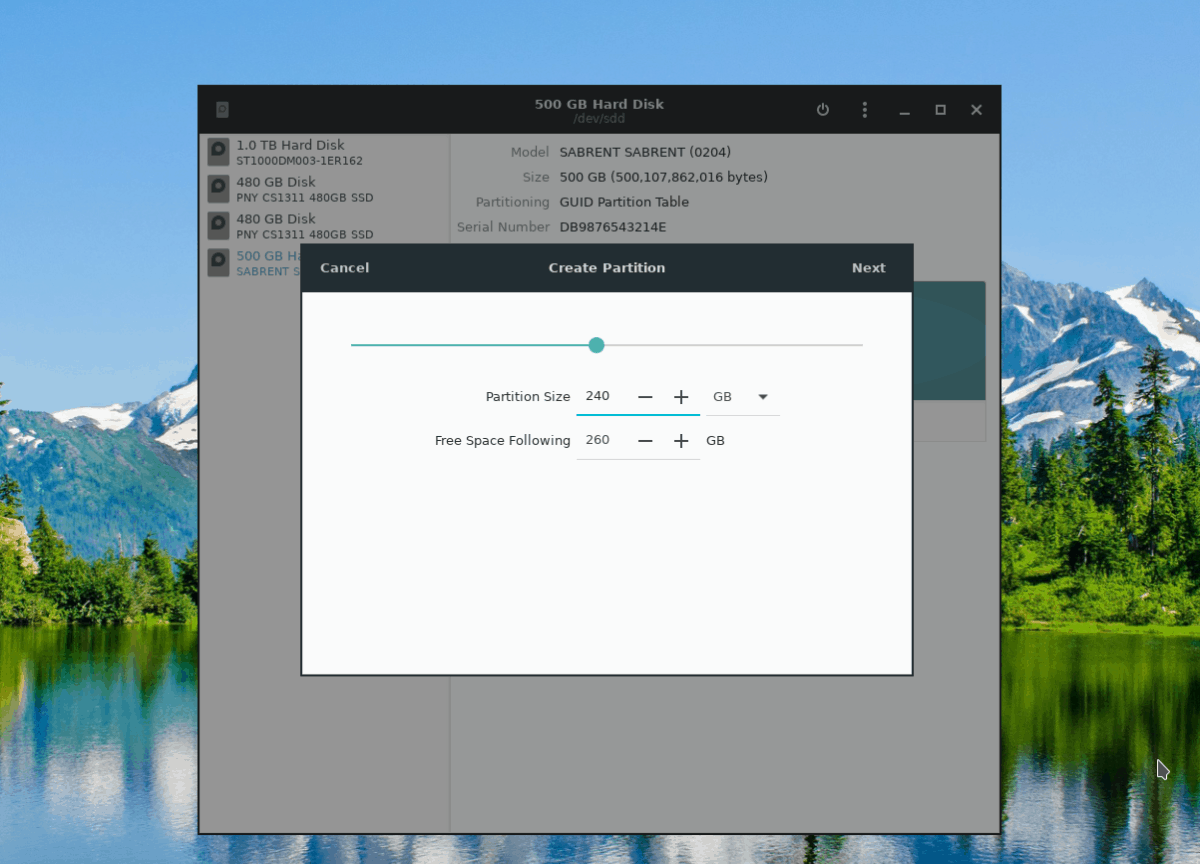
3 단계 : 그놈 디스크의 다음 페이지에서 UI를 사용하고 새 파티션의 레이블을 설정하십시오.
4 단계 : "type"으로 이동하여 "Linux 시스템의 경우에만 내부 디스크"를 선택하십시오. 또한 "Password protect volume"옆의 상자를 선택하십시오.
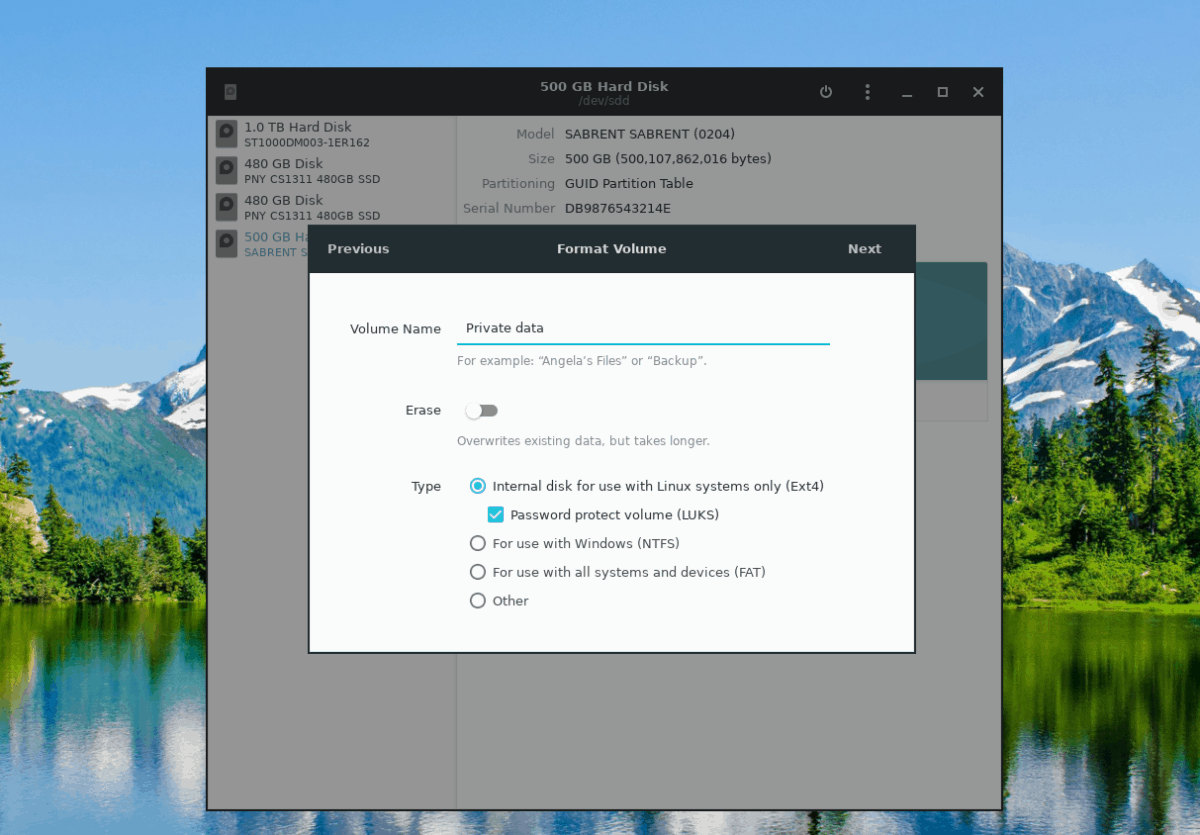
5 단계 : “다음”버튼을 클릭하여 비밀번호 생성 페이지로 이동하십시오. 그런 다음 UI를 사용하여 기억에 남는 암호를 설정하십시오.
6 단계 : “Create”버튼을 선택하여 새로운 암호화 파티션을 만듭니다.
7 단계 : 그놈 디스크의 하드 드라이브로 돌아가서 + 기호를 다시 클릭하고 암호화되지 않은 두 번째 파티션을 만들어 나머지 드라이브 공간을 채 웁니다.
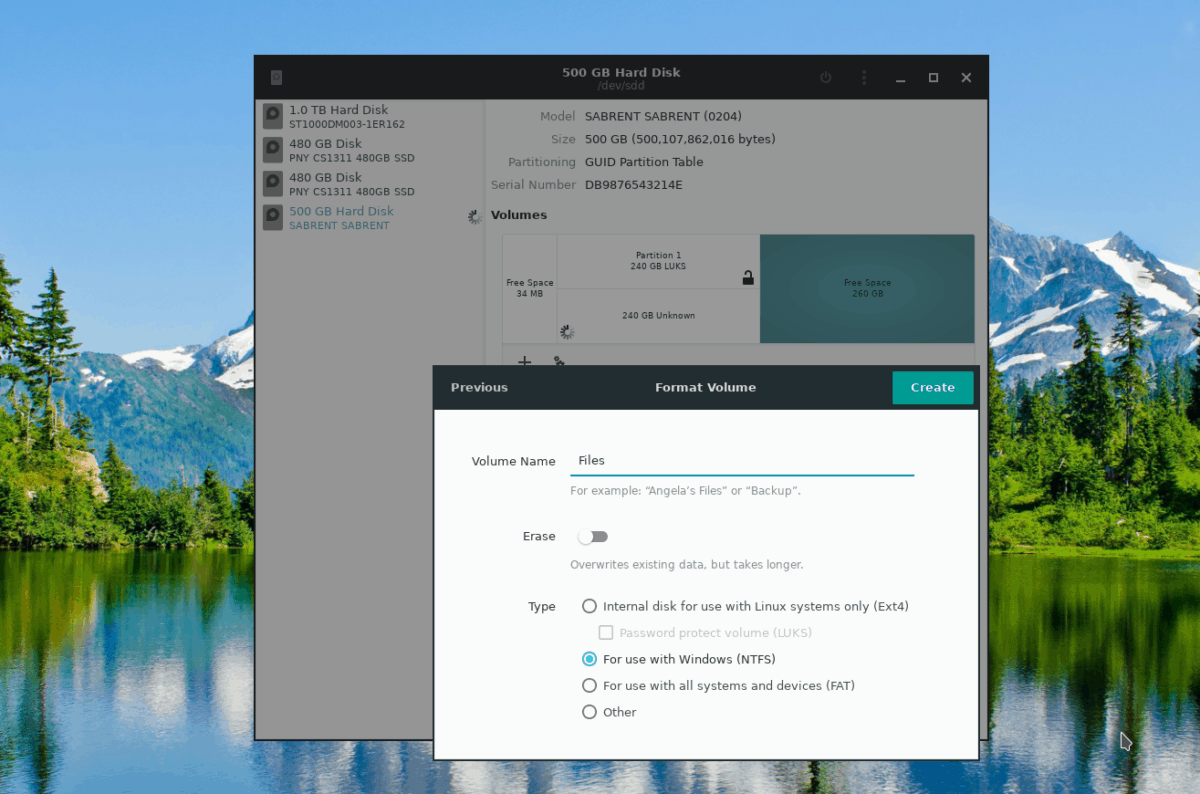
전체 하드 드라이브 잠금
1 단계: + 기호를 클릭하여 새 파티션을 만듭니다.
2 단계: 슬라이더를 사용하여 드라이브의 모든 여유 공간을 사용하는 파티션을 만들고 "다음"을 클릭하여 계속하십시오.
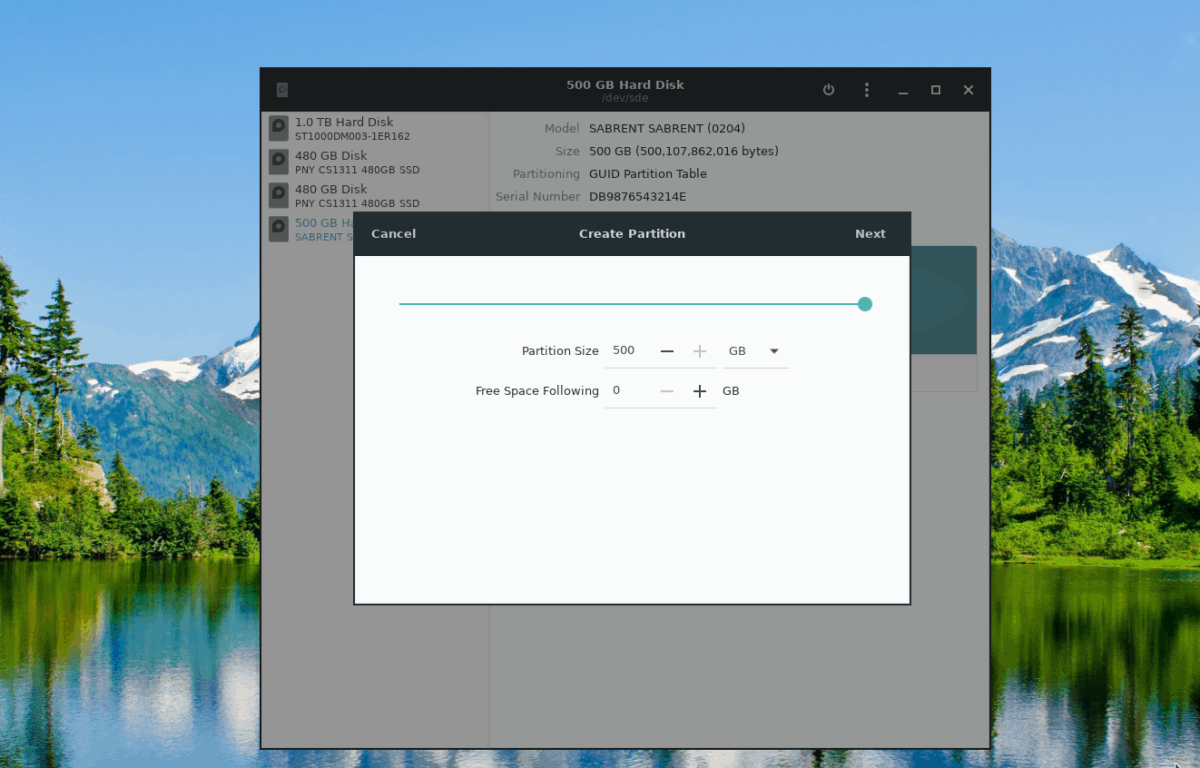
3 단계 : 이름 상자에 볼륨 이름을 쓰십시오. 그런 다음 "Linux 시스템의 경우에만 내부 디스크"및 "암호로 볼륨 보호"를 선택하십시오.
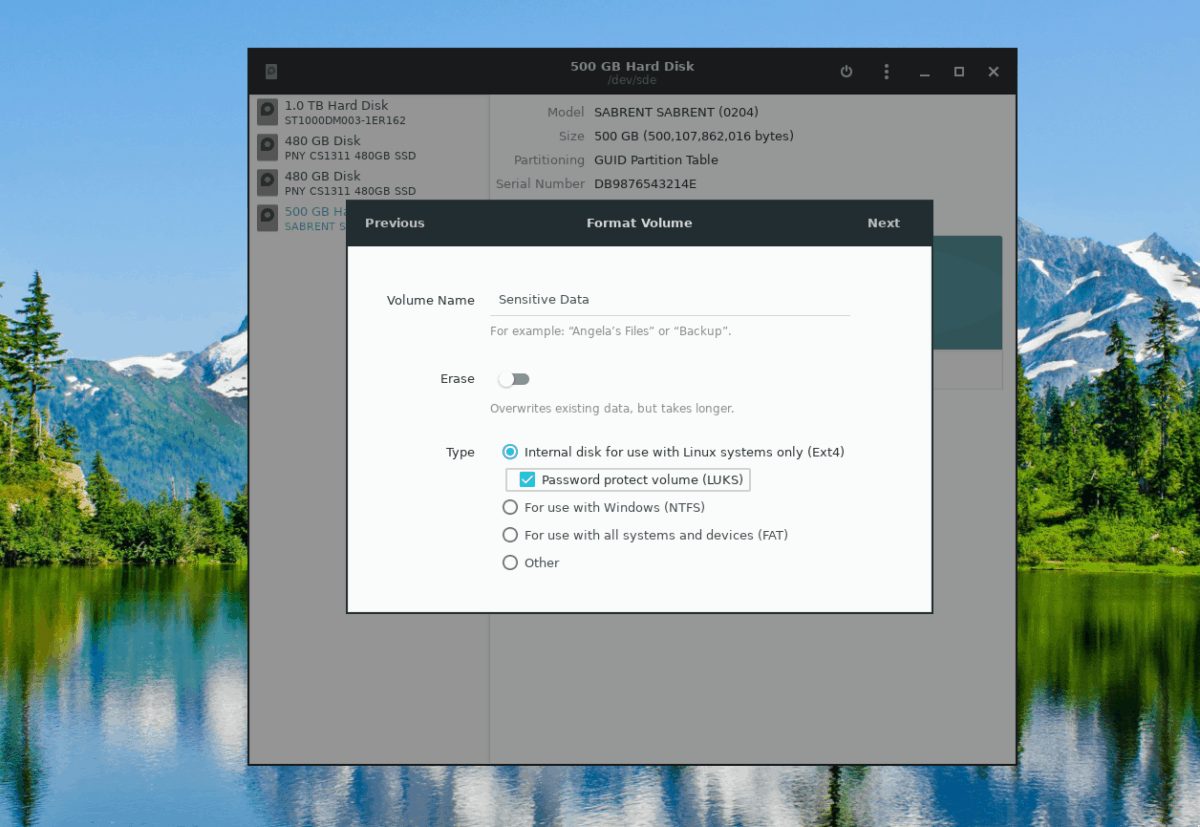
4 단계 : “다음”버튼을 선택하여 비밀번호 생성 페이지로 이동하십시오.
5 단계 : 비밀번호 페이지에서 새 파티션에 대해 안전하고 기억하기 쉬운 비밀번호를 설정하십시오. 그런 다음“만들기”버튼을 클릭하여 새 암호화 된 파티션을 만드십시오.














코멘트